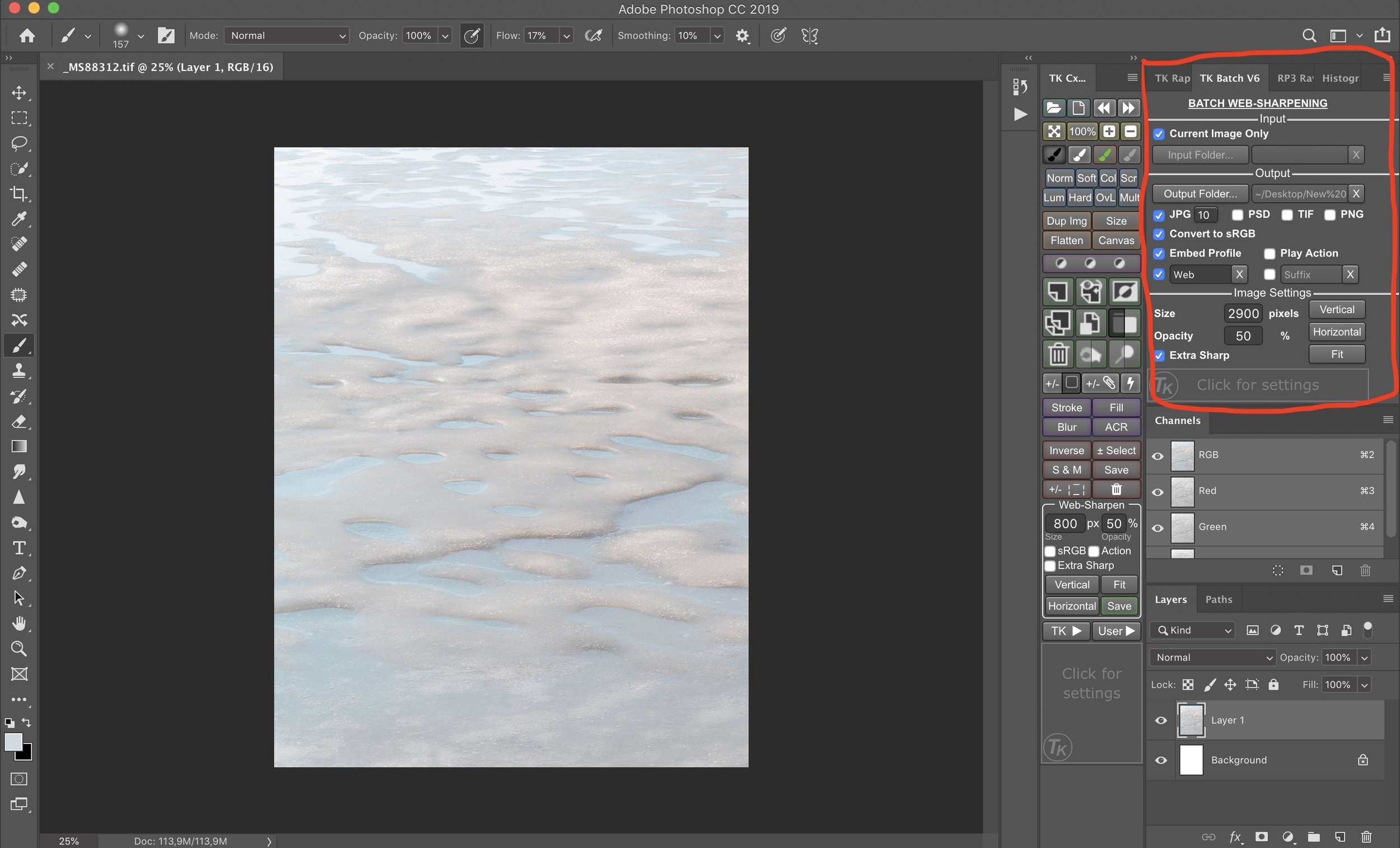Skärpa i Post Process
Du kanske har noterat att din bild inte ser speciellt krispig ut när den dyker upp i ditt FB flöde, eller att andras ser mycket bättre ut. I detta inlägg tänkte jag bena ut detta med skärpa i postprocess. När ska man och när ska man inte ska tillföra skärpa i post-process?
Svaret är dels beroende på vad bilden ska användas till och dels var i processen du befinner dig.
Processen
För att det ska bli tydligare vad jag avser prata om i detta inlägg så tänker jag att vi visualiserar en händelsekedja, från att bilden tas tills att den publiceras i någon form. Antingen på Facebook eller exempelvis att den ska hängas på en vägg. Med andra ord från tagen bild via RAW till exempelvis TIFF, PSD eller JPG till något fysiskt media eller en digital kanal.
VIKTIGT!
Det bör tilläggas att skärpa som tillförs i post är syntetisk, är bilden i grunden oskarp så är detta inte räddningen. Det den däremot gör är att tillföra en illusion av ännu mer skärpa, något som det väldigt lätt kan bli för mycket av. Men även något som kan vara nödvändigt i lagom doser för att resultatet ska bli så bra som möjligt.
RAW-filer
Din RAW fil är i grunden ditt original, denna fil bör bevaras i sitt originalskick. Vi jobbar därför gärna i mjukvaror som exempelvis Lightroom och med så kallad icke destruktiv redigering, där alla förändringar görs i egna lager, snarare än direkt i filen.
Många RAW editorer som Lightroom har i grundinställningarna vid import (i framkallningsmodulen) skärpefiltret lätt uppskruvat. Det är lätt att missa detta och min rekommendation är att du drar ner den till noll av den enkla anledningen att du inte så tidigt i processen bör tillföra skärpa, så kallad ingångsskärpa.
Om du dock inte kommer att arbeta med bilden i något annat program (exempelvis Photoshop) eller av någon anledning ändå vill/behöver tillföra skärpa i detta stadie så se gärna till att använda maskningsverktyget (tillgängligt i bland annat Lightroom, se mer nedan).
Global eller lokal skärpa
Ni som är vana att arbeta med masker i exempelvis Photoshop vet med vilken precision ni kan justera exempelvis vissa toner, färger eller zoner. Det är lokala justeringar. Globala justeringar är dess raka motsats. Dom påverkar hela bilden.
Drar du bara i skärpereglaget i Lightroom (Framkallningsmodulen) så kommer du påverka hela bilden (globalt). Detta kommer sannolikt inte gynna slutresultatet. Om du däremot håller in Option (Mac) eller Alt (PC) och drar i maskningsreglaget först så gör du en mask, där det som är vitt är där skärpan kommer appliceras och det som är svart kommer lämnas orört. En bra tumregel är att ställa masken till den grad där konturer mm. är vita. Därefter ställer du skärperegalget. Du bör INTE dra i skärpereglaget i ngt annat läge än 100% inzoomat så att du tydligt kan se att det inte blir några konstiga artefakter av ditt ”ingrepp”.
Copyright SLRLounge
Webbskärpa
När du konverterar en bild till jpg/SRGB och sajsar ner den till låt oss säga 1900 punkter på längsta sidan och dessutom laddar upp den till IG eller FB eller någon annan tjänst så mjuknar bilden, det krävs ofta en extra kick, med andra ord vi behöver tillföra webbskärpa.
För at åstadkomma det så finns en rad automatiserade och/eller manuella processer.
När jag är färdig med en bild gör jag alltid ut den i en printversion och en webbversion.
I Lightroom kan du ställa utgångsskärpa för såväl bildskärm som olika typer av papper i exportläget. Denna exportfunktion är något förenklad och ger dig som användare minimal kontroll men det innebär inte att det är en dålig utgångspunkt att börja med.
Själv använder jag TK Actions (ett tredjepartstillägg som kan köpas här) i Photoshop, där finns en exportmodul för bl.a. att göra ut webbversioner, där jag även själv kan ställa värdet på hur mkt webbskärpa jag vill tillföra en bild.
Photoshop med TK Actions
Om du i övrigt arbetar i Photoshop, antingen vidare från Lightroom eller via ACR så kan du som ett lager lägga ett Hi-Pass filter som du sedan applicerar ett blend mode kallat Overlay på för att åstadkomma en snygg skärpa. Fördelen är att du även här sedan kan applicera masker för att filtret bara ska verka där det verkligen behövs. Se denna video för mer information.
Printskärpa
Detta är som det brukar heta en helt egen avdelning. Använder du en onlinetjänst som exempelvis Crimson så är du förpassad till ett begränsat webbgränssnitt som inte sällan kräver sRGB och även begränsad kontroll av slutresultatet. Om du däremot hittar en lokal printshop (vilket är att föredra) så kan du ha en dialog med dom om både format, färgrymd, ICC-profiler och utgångsskärpa. Dom flesta printshopar har egna algoritmer dom arbetar med och det brukar i regel räcka med att du lämnar en TIFF eller PSD-fil. Om du då redan bakat in massa tillförd skärpa (ingångsskärpa) i filen så kommer den så att säga åka med resten av vägen, vilket inte nödvändigtvis kommer vara av godo för slutresultatet.
Om du har fler frågor kring detta eller andra relaterade ämnen är du välkommen att maila mig på info@fotomagica.net
Prenumerera gärna på mitt nyhetsbrev längst ner på denna sida för att få fler tips och erbjudanden. Exempelvis rabatter på workshops och kurser. På min sajt finns även den uppskattade bloggen Tips & Tricks.